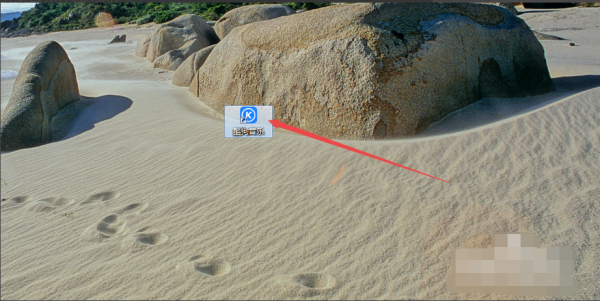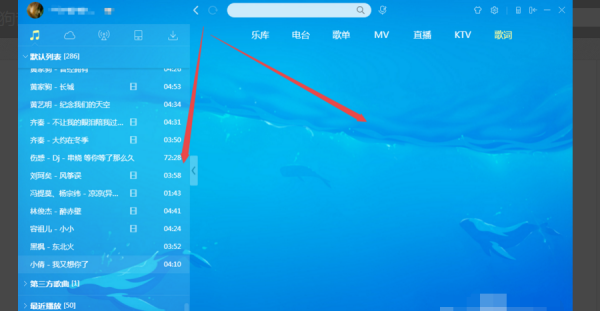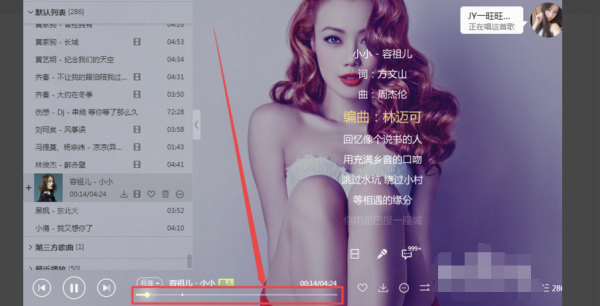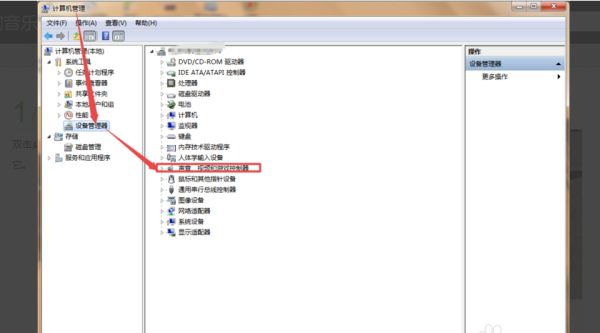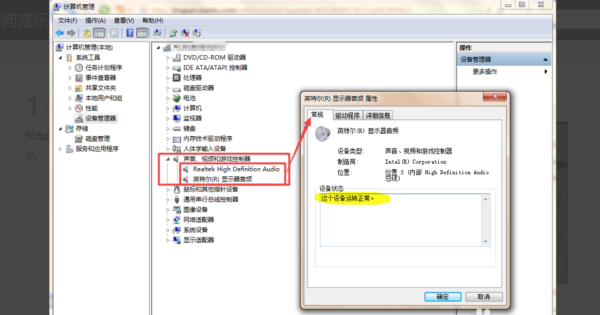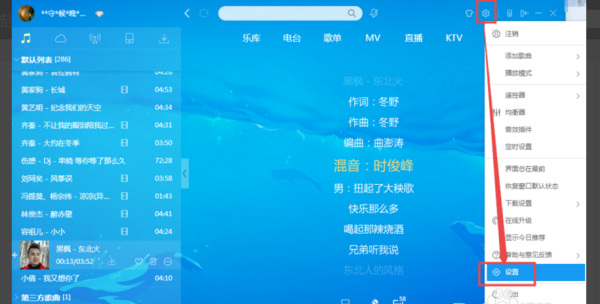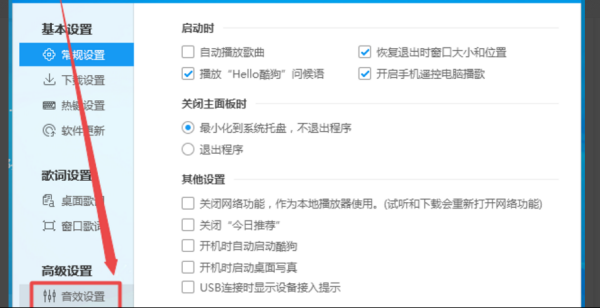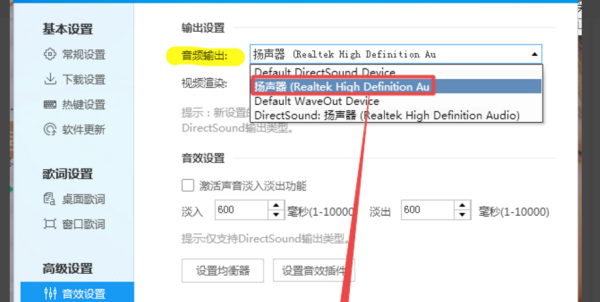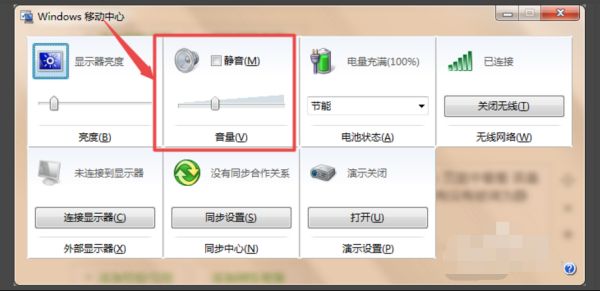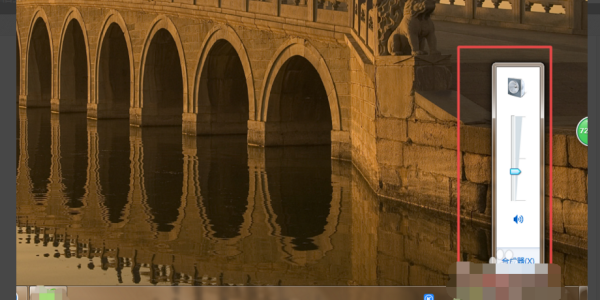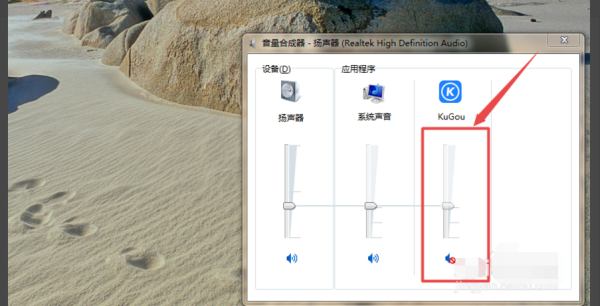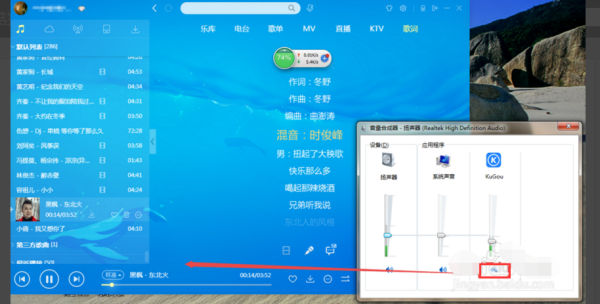酷狗音乐播放器为什么没音乐 不能播放歌曲方法
时间:2025-11-19 | 作者: | 阅读:0或许很多的伙伴想明白酷狗音乐播放器为什么没音乐,不能播放歌曲方法,下面让心愿游戏的小编为您解答这个问题吧,跟小编一起来看看哦。
1、双击桌面上的酷狗音乐快捷方式来打开它。
2、打开之后,播放一首音乐,发现播放了,但是没有声音。
3、那就只能一一排查了:右击桌面上的计算机,在出现的菜单中点击管理选项,在打开的页面中点击左侧的设备管理器,在右侧的页面中找到扬声器,可以看到它们是已经驱动了的,运作正常,这说明驱动没有问题。
4、然后看看酷狗音乐播放器本身,点击页面右侧的主菜单(齿轮) 图标,在出现的菜单中点击设置选项,然后在打开的页面中点击左侧的音效设置选项。
5、然后在打开的页面中查看 音频输出 ,看看它是不是使用系统驱动了的扬声器,这里可以看到是使用系统驱动了的扬声器,这也没有问题。
6、然后按下键盘的 win+X 快捷键,在打开的 windows移动中心 页面中看看 音量 有没有被调为静音,也可以看看右下角的 扬声器 图标,看看有没有被调为静音,可以看到,也没有。
7、点击了右下角的扬声器图标,在出现的小窗口中点击合成器选项,然后在打开的页面中可以看到 酷狗 静音了,点击一下那小喇叭,这时候发现酷狗可以正常播放了。一一排查,总能解决问题的。
以上就是心愿游戏的小编为您带来的酷狗音乐播放器为什么没音乐,不能播放歌曲方法,希望有帮到大家,更多相关的文章请关注本站。
来源:https://www.liqucn.com/article/31138.shtml
免责声明:文中图文均来自网络,如有侵权请联系删除,心愿游戏发布此文仅为传递信息,不代表心愿游戏认同其观点或证实其描述。
相关文章
更多-
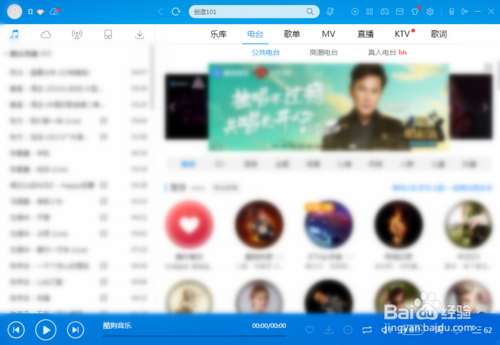
- 酷狗音乐播放器如何改歌词显示方式 修改窗口歌词样式方法
- 时间:2025-11-19
-
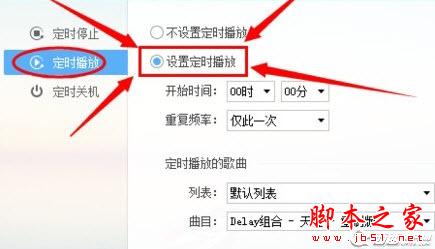
- 酷狗音乐播放器如何每天定时放音乐 设置定时播放音乐方法
- 时间:2025-11-19
-
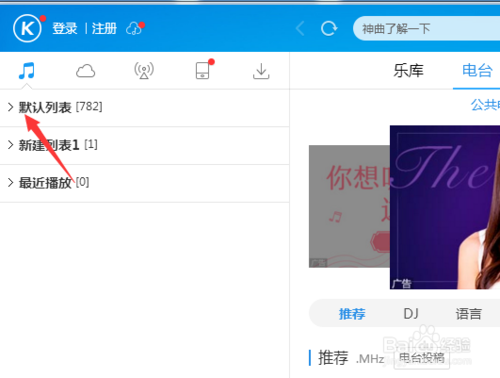
- 酷狗音乐播放器如何添加歌曲 把歌曲添加到播放列表中方法
- 时间:2025-11-19
-
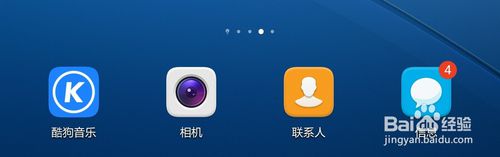
- 酷狗音乐hd怎么设置皮肤 皮肤设置方法
- 时间:2025-11-19
-
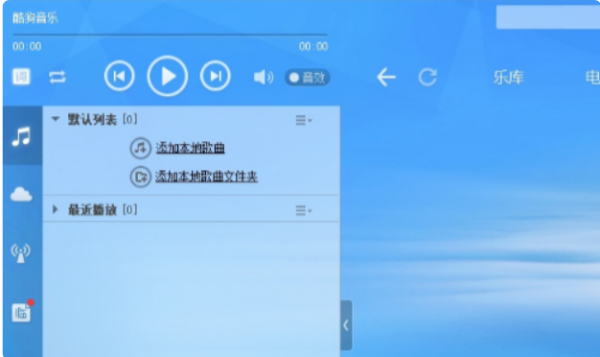
- 酷狗音乐hd版为什么没有了 酷狗音乐HD相关
- 时间:2025-11-19
-

- 酷狗下载的歌曲会员到期就不能听了吗
- 时间:2025-11-19
-

- 酷狗音乐如何发朋友圈 酷狗音乐发朋友圈教程
- 时间:2025-11-19
-
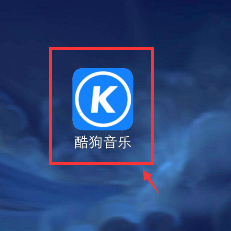
- 酷狗音乐怎么看一首歌听了多少遍 查看我的听歌排行方法
- 时间:2025-11-19
精选合集
更多大家都在玩
大家都在看
更多-

- 不结婚网名可爱男生霸气(精选100个)
- 时间:2025-12-25
-
- 青山遮不住第18集剧情介绍
- 时间:2025-12-25
-

- 轩辕传奇碧海之祸副本怎么攻略 通关要点有什么
- 时间:2025-12-25
-
- 火焰纹章Engage外传玩法攻略 解锁条件与丰富奖励全解析
- 时间:2025-12-25
-
- 《暗黑破坏神-不朽》×《魔兽世界》联动开启-哀伤之颅与传奇时装回归
- 时间:2025-12-25
-
- 青山遮不住第17集剧情介绍
- 时间:2025-12-25
-

- 暗语搞笑网名大全男生(精选100个)
- 时间:2025-12-25
-
- 青山遮不住第16集剧情介绍
- 时间:2025-12-25